RocRail-Server: 1. Vorbereitung - 24.09.2021
RocRail kann auf den gängigen Rechnern und Betriebssystemen installiert und betrieben werden. Als kleine stromsparende Variante, ist der Betrieb auf einem Raspberry Pi möglich. Die Einrichtung werde ich Euch in den folgenden Artikeln zeigen.
Hardware
Wir verwenden einen aktuellen Raspberry Pi 4 mit 4 GB Arbeitsspeicher. Dieser hat auch für größere Anlagen genug Ressourcen. Wollt Ihr nur eine kleine Anlage mit 2-3 Zügen betreiben, würde auch 1 oder 2 GB Arbeitsspeicher vollauf reichen. Jedoch sind die Preisunterschiede nicht so gewaltig, dass sich die kleinen Versionen lohnen. Am besten nehmt Ihr hier ein Bundle, dann habt Ihr gleich die komplette Hardware zur Verfügung.
Im Normalfall, wird ein Raspberry mit einer SD-Karte betrieben. Diese sind jedoch für einen Dauerbetrieb nicht geeignet, da sie zu Ausfällen neigen. Die neueren Raspberry Pi 4 ab ca. 2020 können von Haus aus von USB-Booten. Dies machen wir uns zunutze und verwenden eine SSD. Hierbei genießen wir die Vorteile von guter Ausfallsicherheit sowie genügend Speicher. Theoretisch ist auch ein USB-Stick verwendbar, jedoch funktionieren hier nicht alle und es gibt auch größere Performanceschwankungen. Da es preislich keine großen Unterschiede macht, setzen wir hier auf die SSD.
Die Größe der SSD, spielt primär keine Rolle, ich verwende aktuell die 240 GB Variante von Crucial, da Sie meiner Meinung nach das beste Preis-/Leistungsverhältnis hat. Bei 1TB habe ich jedoch festgestellt, dass die Stromversorgung des Raspberrys nicht mehr ausreicht. Aus diesem Grund verwende ich als Kabel einen Adpater mit 2 USB-Anschlüssen, der gegebenenfalls über einen aktiven USB-Hub zusätzlichen Strom liefern kann.
Übersicht
Betriebssystem
Als Betriebssystem kommt Raspberry Pi OS zum Einsatz. Dies ist ein optimiertes Debian Linux, das speziell für den Raspberry Pi angepasst wurde. Hier erfolgt jedoch keine Installation im eigentlichen Sinne, wie man es von Windows oder Linux im Regelfall gewohnt ist, sondern das sogenannte Image wird einfach auf den Datenträger kopiert (geflashed).
Es gibt vom Hersteller einen sogenannten Raspberry Pi Imager, ein kleines Programm, das einem die Arbeit abnimmt. Leider habe ich festgestellt, dass es mit SSD's nicht zurechtkommt, weswegen wir auf den Etcher von balena ausweichen. Aber keine Angst, das Ganze ist nur minimal aufwendiger.
Edger herunterladen
Zuerst laden wir die aktuelle Version des Edgers für unser Betriebssystem herunter. Ich verwende hier die Linux x64 Variante. Es stehen aber auch Versionen für Windows und Mac zur Verfügung. Nach dem herunterladen, entpacken wir das ZIP-File und führen den Etcher aus. Unter Linux ist keine Installation notwendig.
Raspberry Pi OS herunterladen
Im nächsten Schritt laden wir uns das Betriebssystem unter https://www.raspberrypi.org/software/operating-systems/#raspberry-pi-os-32-bit herunter. Wir verwenden hierbei die Version Raspberry Pi OS with desktop and recommended software
Betriebsystem flashen
Verbindet Eure SSD nun über den Adapter, mit einem freien USB-Port an Eurem Rechner. Anschließend startet Ihr den balena Etcher und tätigt folgende Einstellungen:
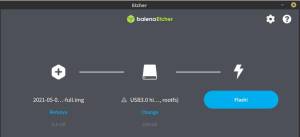
- Flash from File → File auswählen (Raspberry) → 2021-05-07-raspios-buster-armhf-full.zip
- Device auswählen (Select target) → Eure SSD (z.B. USB3.0 high_speed) → Schaut hier bitte 2x drüber, damit Ihr nicht Eure Systemfestplatte auswählt, dies würde zu komplettem Datenverlust führen.
- Flash!
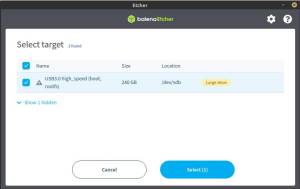
Danach erhaltet Ihr nochmals eine Sicherheitsfrage, damit es sich auch wirklich um die richtige Festplatte handelt, da diese groß ist und Etcher im Normalfall eher für USB-Sticks und SD-Karten verwendet wird.
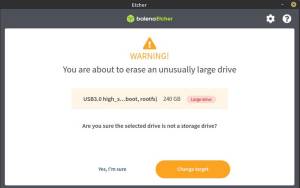
Das Flashen kann einige Minuten in Anspruch nehmen.
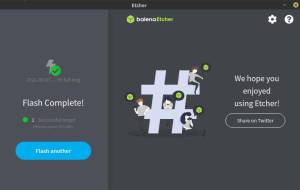
Nach dem erfolgreichen Abschluss des Flash-Vorgangs, könnt Ihr die SSD Auswerfen und die USB-Verbindung von Eurem Rechner trennen.
Erster Bootvorgang
Die Vorbereitungen sind nun abgeschlossen und wir können den Raspberry das erste mal booten. Hierzu schließt Ihr die SSD, Tastatur, Maus und Bildschirm an Euren Raspberry an. Das Netzwerkkabel verbindet Ihr mit Eurem MoBa-Router - 22.09.2021. Wenn Ihr den Raspberry mit dem Stromnetz verbindet, beginnt der Bootvorgang, dieser kann beim ersten mal einige Minuten dauern.
Fazit
Die Vorbereitungen für den Raspberry Pi wurden nun abgeschlossen. Im nächsten Teil der Serie, werden wir dann den Raspberry Pi für den Betrieb und die spätere Installation von RocRail vorbereiten.
Ich hoffe, ich konnte Euch mit den Anleitung weiterhelfen und würde mich über einen Kommentar freuen.
Euer RoBa
Anmerkung
Während des Schreibens dieser Serie, viel mir auf, dass das meiste bereits im Wiki von Rocrail vorhanden ist. Ich entschloss mich jedoch die Serie weiter zu schreiben, da mir die Zusammenhängende Dokumentation gefehlt hat. Die meisten Dokumentationen fand ich erst im Nachhinein oder ich wurde von anderen darauf aufmerksam gemacht, dass hier bereits etwas existiert. Ich habe die Anleitungen verglichen und festgestellt, dass diese recht ähnlich sind. Ich verlinke Euch die Artikel unterhalb dieser Anmerkung.
Anleitungen im RocRail Wiki
Haftungsausschluss
Wir haben die hier gezeigten Anleitung sorgfältig erstellt und in unserer Testumgebungen ausgiebig getestet.
Wer sich entschließt diese Anleitungen für sich selbst umzusetzen, führt diese auf eigene Verantwortung durch.
Der Ersteller des Artikels, sowie der Seitenbetreiber, haftet nicht für eventuelle Schäden an Hard- und/oder Software oder damit zusammenhängenden Schäden
Diskussion